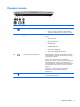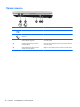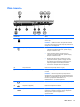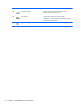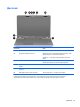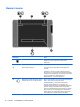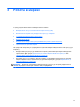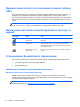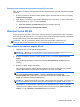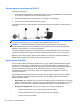HP - Linux Laptop User Guide
Table Of Contents
- Вступ
- Ознайомлення з комп’ютером
- Робота в мережі
- Клавіатура та вказівні пристрої
- Мультимедіа
- Керування живленням
- Завершення роботи комп’ютера
- Налаштування параметрів живлення
- Використання живлення від батареї
- Відображення заряду батареї
- Вставлення або виймання батареї
- Заряджання батареї
- Подовження строку служби батареї
- Керування низьким рівнем заряду батареї
- Визначення низьких рівнів заряду
- Вирішення проблеми низького рівня заряду батареї
- Вирішення проблеми низького рівня заряду, коли доступне зовнішнє джерело живлення
- Вирішення проблеми низького рівня заряду, коли доступна заряджена батарея
- Вирішення проблеми низького рівня заряду батареї, якщо джерело живлення відсутнє
- Вирішення проблеми низького рівня заряду, якщо неможливо здійснити вихід зі сплячого режиму
- Збереження заряду батареї
- Зберігання батареї
- Утилізація використаної батареї
- Заміна батареї
- Використання зовнішнього джерела змінного струму
- Диски
- Зовнішні картки та пристрої
- Модулі пам’яті
- Безпека
- Резервне копіювання та відновлення
- Утиліта Computer Setup (BIOS) і розширена діагностика системи
- MultiBoot
- Усунення несправностей і технічна підтримка
- Усунення несправностей
- Комп’ютер не завантажується
- На екрані комп’ютера немає зображення
- Неправильна робота програмного забезпечення
- Комп’ютер увімкнений, але не відповідає на запити
- Комп’ютер незвично гарячий
- Зовнішній пристрій не працює
- Підключення до бездротової мережі не працює
- Лоток пристрою для читання оптичних дисків не відкривається, через що неможливо вийняти компакт- або ...
- Комп’ютер не розпізнає пристрій для читання оптичних дисків
- Диск не відтворюється
- Фільм не відображається на зовнішньому дисплеї
- Запис диска не починається або припиняється до завершення
- Звернення до служби підтримки користувачів
- Ярлики
- Усунення несправностей
- Очищення комп’ютера
- Технічні характеристики
- Електростатичний розряд
- Покажчик
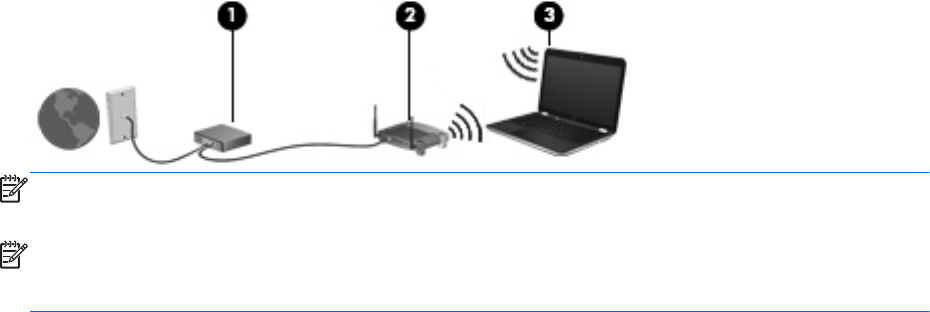
Налаштування нової мережі WLAN
Необхідне обладнання:
● широкосмуговий модем (DSL або кабельний) (1) і послуга високошвидкісного підключення
до Інтернету, придбана в постачальника інтернет-послуг;
● бездротовий маршрутизатор (не входить до комплекту поставки) (2);
● комп’ютер із функцією бездротового доступу (3).
На зображенні нижче показано приклад налаштування бездротової мережі з підключенням до
Інтернету.
ПРИМІТКА. Деякі кабельні модеми містять вбудований маршрутизатор. Дізнайтеся у свого
постачальника інтернет-послуг, чи потрібно вам придбати маршрутизатор.
ПРИМІТКА. Налаштовуючи бездротове підключення, переконайтеся, що комп’ютер і
бездротовий маршрутизатор синхронізовані. Щоб синхронізувати комп’ютер і бездротовий
маршрутизатор, вимкніть їх, а потім знову ввімкніть.
У процесі розширення мережі до неї можна підключати додаткові комп’ютери з можливістю
дротового та бездротового підключення, щоб забезпечити можливість доступу до Інтернету.
Відомості щодо налаштування мережі WLAN наведено в інструкціях, наданих виробником
бездротового маршрутизатора або постачальником інтернет-послуг.
Захист мережі WLAN
Під час налаштування нової мережі WLAN або доступу до наявної завжди активуйте функції
безпеки для її захисту від несанкціонованого доступу. Мережі WLAN у громадських місцях
(точках доступу), наприклад у кав’ярнях, аеропортах тощо, можуть бути незахищені. Якщо вас
непокоїть безпека комп’ютера під час його використання в точці доступу, обмежтеся
надсиланням електронних листів, що
не містять конфіденційної інформації, і загальним
пошуком в Інтернеті.
Радіосигнали від бездротових пристроїв виходять за межі мережі, тому інші пристрої WLAN
можуть приймати незахищені сигнали. Щоб захистити свою мережу WLAN, можна вжити
наведених нижче заходів.
●
Брандмауер. Він перевіряє дані та запити на отримання даних, які надсилаються до вашої
мережі, і виключає підозрілі елементи. Існують
брандмауери як для програмного, так і для
апаратного забезпечення. У деяких мережах використовуються комбінації обох типів.
●
Бездротове шифрування. Комп’ютер підтримує три протоколи шифрування:
◦ технологію захищеного доступу Wi-Fi Protected Access (WPA);
◦
технологію захищеного доступу Wi-Fi Protected Access II (WPA2);
◦
протокол захисту даних WEP.
20 Розділ 3 Робота в мережі